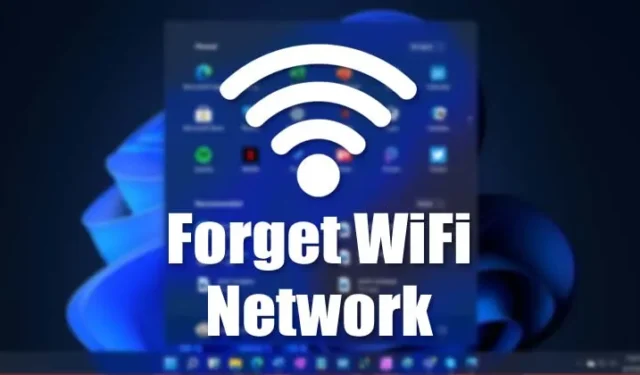
Windows 11 създава и запазва списък на всички WiFi мрежи, заедно с техните пароли и други настройки. Това се прави във фонов режим, за да се установи автоматична връзка със запазена безжична мрежа, когато сте в обхват.
Въпреки че възможността за автоматично свързване към конкретна WiFi мрежа е страхотна, може да не винаги имате нужда от нея. В такъв случай трябва да забравите безжична мрежа в Windows 11. Ето как да забравите WiFi мрежата в Windows 11.
1. Забравете WiFi мрежа от бързите настройки
Центърът за действие и бързите настройки на Windows 11 не само показват известия за приложения и игри, но също така ви позволяват да контролирате основни функции като WiFi мрежи, настройки за местоположение, нощна светлина и др.
Можете да използвате панела за бързи настройки, за да забравите Wifi мрежа в Windows 11. Ето какво трябва да направите.
1. Първо щракнете върху панела за бързи настройки (Windows + A) на вашия Windows 11. Той се намира от дясната страна на лентата на задачите.
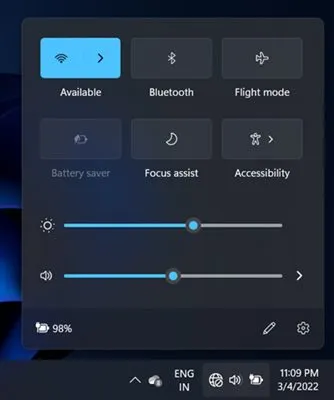
2. Сега се уверете, че WiFi е включен. След това щракнете върху бутона със стрелка до WiFi, за да изброите всички налични мрежи в обхвата.
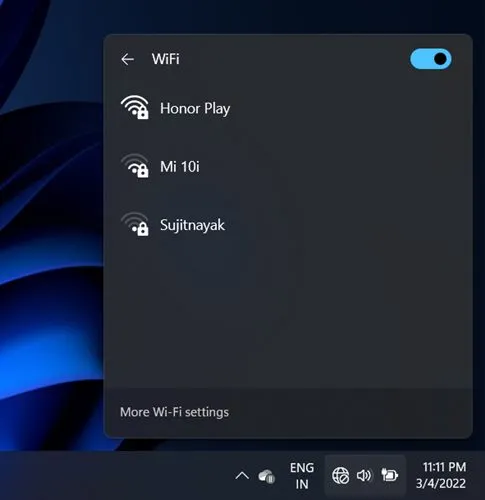
3. Сега трябва да намерите WiFi мрежата, която искате да забравите.
4. Щракнете с десния бутон върху WiFi мрежата и изберете опцията Забравяне .
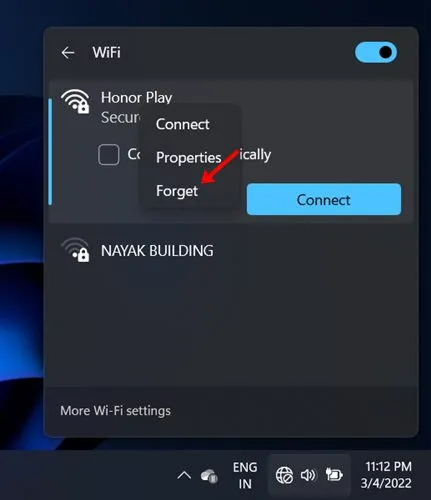
Това е най-лесният метод да забравите WiFi мрежа в Windows 11. Моля, имайте предвид обаче, че Центърът за действие показва само мрежата, която е била налична в обхвата. Не изброява всички мрежи.
2. Забравете WiFi мрежа чрез Настройки
Подобно на Центъра за действие, можете да разчитате на приложението Настройки на Windows 11, за да забравите WiFi мрежа. Доста лесно е да забравите WiFi мрежа чрез Настройки на Windows 11. За да направите това, просто трябва да следвате някои от простите стъпки, които сме споделили по-долу.
1. Първо щракнете върху бутона Старт на Windows 11 и изберете Настройки .
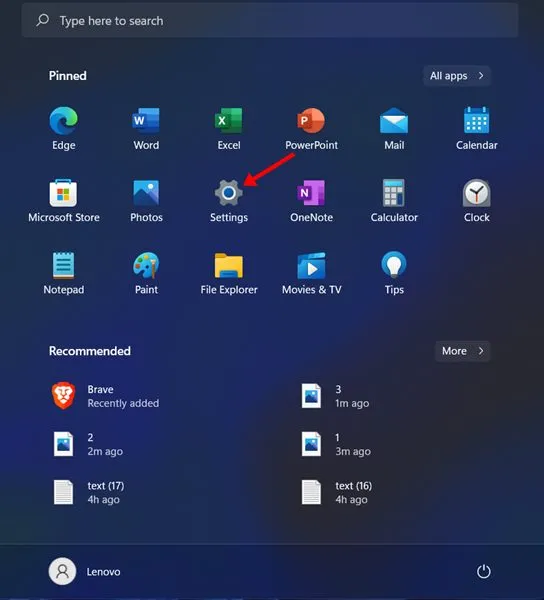
2. В десния панел щракнете върху опцията Мрежа и интернет , както е показано по-долу.
3. Сега под Мрежа и интернет щракнете върху опцията WiFi .
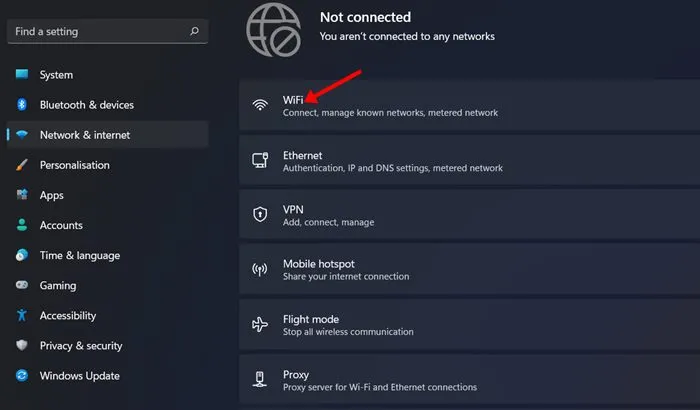
4. На следващия екран щракнете върху опцията Управление на известни мрежи , както е показано по-долу.
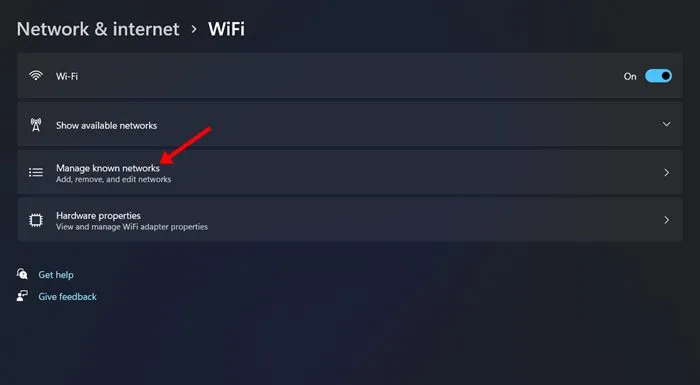
5. Сега ще видите списък с всички wifi мрежи, записани на вашия компютър. За да забравите WiFi мрежа, щракнете върху бутона Забрави до името на Wifi.
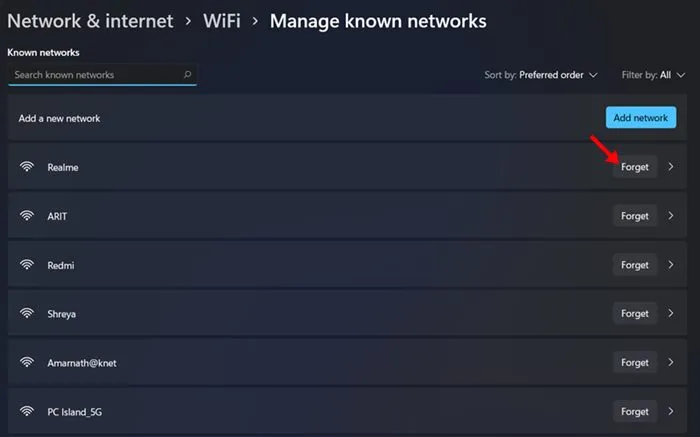
Това ще забрави WiFi мрежа чрез Настройки на операционната система Windows 11.
3. Забравете WiFi мрежата чрез редактора на системния регистър
Този метод ще използва редактора на системния регистър, за да забрави WiFi мрежа. Този е малко по-сложен от другите методи, така че не забравяйте да следвате внимателно стъпките.
1. Първо натиснете клавиша Windows + R на клавиатурата, за да отворите диалоговия прозорец ИЗПЪТНИ.
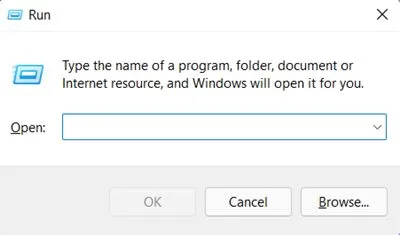
2. В диалоговия прозорец RUN въведете Regedit и натиснете бутона Enter.
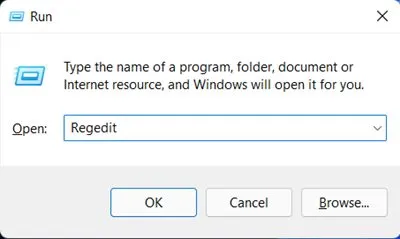
3. Това ще отвори редактора на регистъра. Трябва да отидете до следния път:
Computer\HKEY_LOCAL_MACHINE\SOFTWARE\Microsoft\Windows NT\CurrentVersion\NetworkList\Profiles
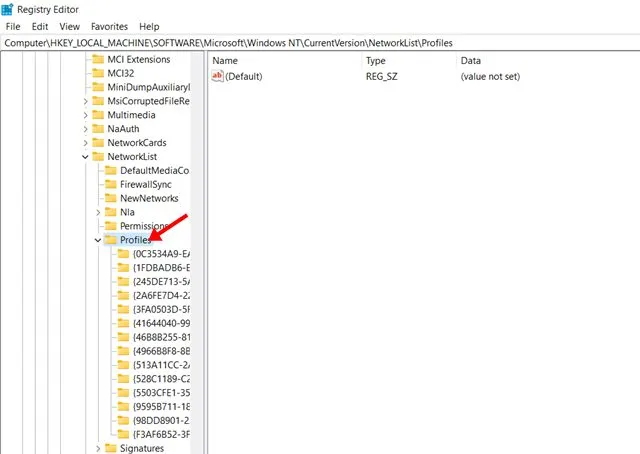
4. В левия прозорец ще намерите много папки. Това са мрежовите профили, запазени във вашата система, но те ще бъдат под формата на букви и цифри.
За да идентифицирате профила, трябва да щракнете върху всяка папка поотделно и в десния панел да погледнете ключа ProfileName .
5. След като намерите папката на мрежовия профил, щракнете с десния бутон върху папката и изберете опцията Изтриване .
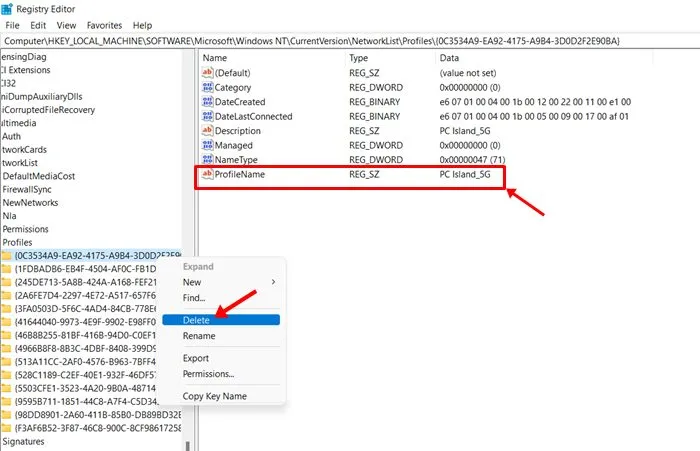
4. Забравете WiFi мрежа в Windows 11 чрез командния ред
Можете дори да разчитате на командния ред, за да забравите WiFi мрежа. За да забравите WiFi мрежа, следвайте някои от простите стъпки, които сме споделили по-долу.
1. Първо щракнете върху Търсене в Windows 11 и въведете командния ред. След това щракнете с десния бутон върху командния ред и изберете Изпълни като администратор .
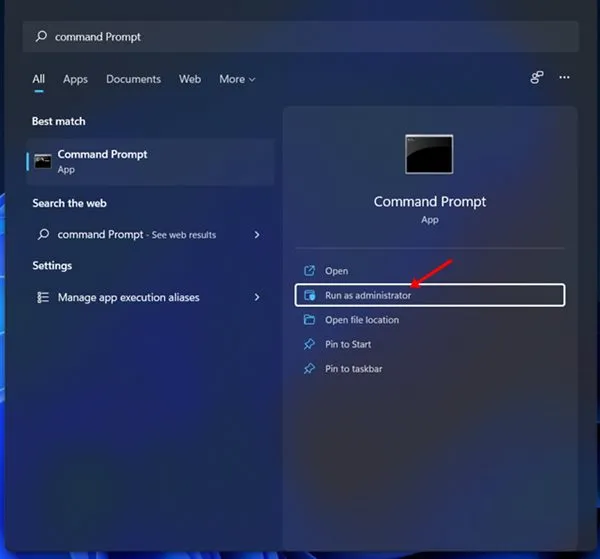
2. В прозореца на командния ред изпълнете командата:
netsh wlan show profiles
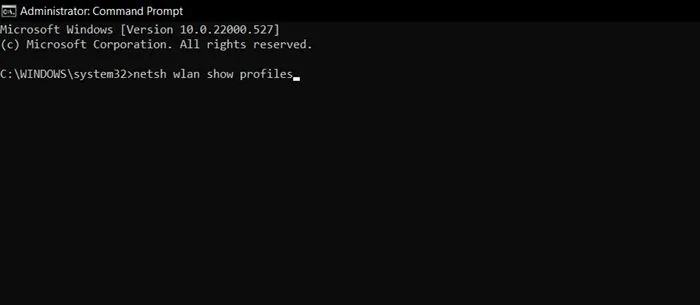
3. Сега ще видите списък с всички запазени профили на безжична мрежа .
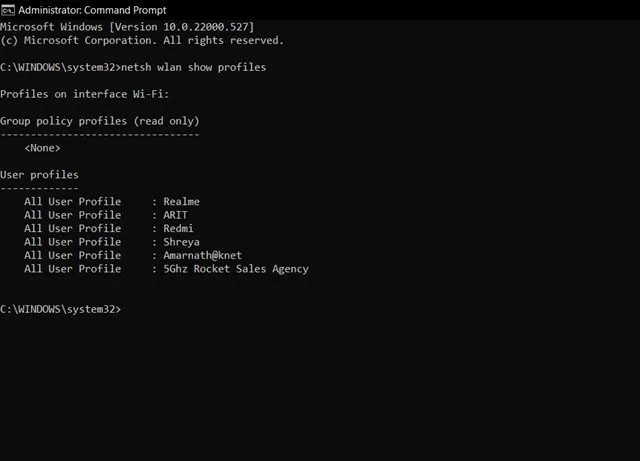
4. За да забравите WiFi мрежа, въведете дадената команда и натиснете бутона Enter.
netsh wlan delete profile name='network name'
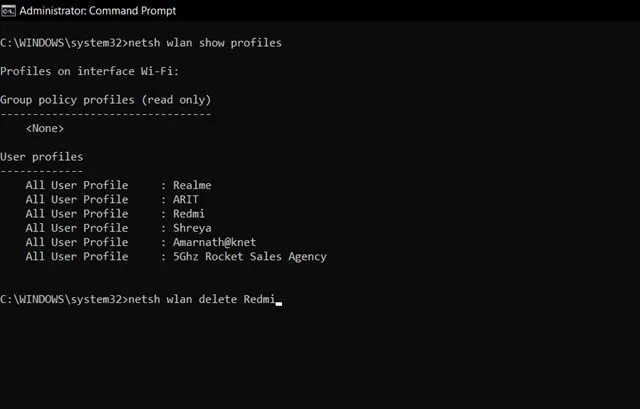
5. Ако искате да забравите всички мрежи, записани във вашата система, трябва да изпълните командата:
netsh wlan delete profile name=* i=*
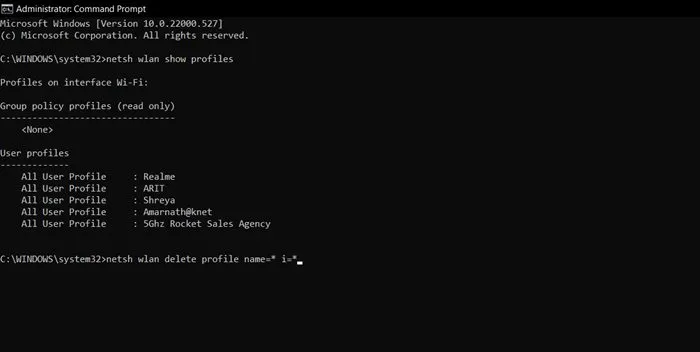
Как да се свържете отново към забравена WiFi мрежа?
След като забравите WiFi мрежа в Windows 11, винаги можете да се свържете отново с нея с прости стъпки.
Повторното свързване обаче изисква ръчен избор и въвеждане на паролата. Така че, ако имате подробностите за удостоверяване, можете да търсите налични WiFi мрежи наблизо от Бързите настройки (Windows + A) .
WiFi мрежата, която сте забравили, ще се покаже; щракнете върху бутона Свързване и въведете паролата. Това ще свърже отново вашето устройство към забравената WiFi мрежа.
Можете да използвате тези методи, за да забравите безжичните мрежови връзки в Windows 11. Ако не искате вашето устройство да се свързва към определена WiFi мрежа, можете да забравите тази мрежа. Надявам се тази статия да ви е помогнала! Моля, споделете го и с приятелите си. Ако имате някакви съмнения, уведомете ни в полето за коментари по-долу.


Вашият коментар